 Установщик
Установщик
| Расположение в Deskbar: | ||
| Расположение в Tracker: | /boot/system/apps/Installer | |
| Настройки хранятся по адресу: | отсутствуют |
Установщик служит для установки Haiku на другой раздел.
После запуска отображается окно с важной информацией. Это не бессмысленное Пользовательское Соглашение (EULA), поэтому не стоит сразу же подтверждать соглашение, в нем говорится следующее:
Это приложение альфа-качества. Сделайте резервные копии, иначе поплатитесь!
Установщику потребуется заранее подготовленный раздел. Возможно, вам придется воспользоваться GParted LiveCD или чем-нибудь аналогичным. К счастью, приложение DriveSetup, входящее в состав Haiku по умолчанию, вполне справится с поставленной задачей.
Haiku придется вручную добавить в загрузчик GRUB. Вам нужно добавить в файл /boot/grub/menu.lst примерно следующую строку:
# Haiku on /dev/sda7 title Haiku rootnoverify (hd0,6) chainloader +1
Как только вы нажмете , вы увидите следующее окно:
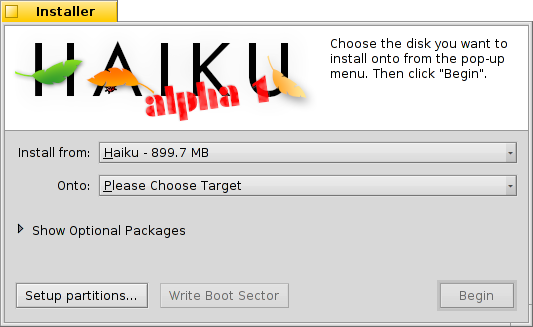
В первом выпадающем списке вам предлагает выбрать откуда произвести установку. Источником установки может быть уже установленная Haiku, также можно произвести установку с CD-диска, USB-диска и т.д.
Во втором выпадающем списке вам следует указать куда произвести установку. Раздел, на который будет произведена установка, полностью перезапишется т.е. вся информация находящаяся на нем пропадет безвозвратно.
Щелкнув по пункту Показать дополнительные пакеты (Show Optional Packages), отобразится список дополнительных пакетов, которые можно установить вместе с Haiku, если таковые конечно имеются.
Перед началом установки следует проверить, правильный ли вы указали раздел для установки. Щелкните по кнопке , откроется приложение DriveSetup и удостоверьтесь в правильности выбора.
Кнопка запустит процесс установки, которая включает в себя копирование всех данных, в том числе папки home/ и common/ на выбранный раздел и помечает его, как загрузочный.
По окончанию установки раздел автоматически помечается, как загрузочный. Однако, иногда случается, что другие операционные системы или программы для работы с разделами случайно переписывают загрузочный сектор вашего раздела с Haiku. В этом случае загрузите установочный CD-диск и запустите установщик. Выберите ваш раздел с Haiku в выпадающем списке и нажмите кнопку . Это снова сделает ваш раздел загрузочным.
 Русский
Русский Français
Français Deutsch
Deutsch Italiano
Italiano Español
Español Svensk
Svensk 日本語
日本語 English
English